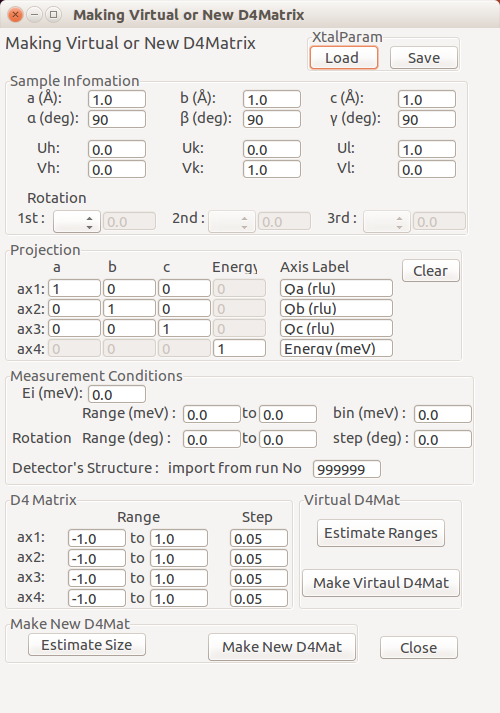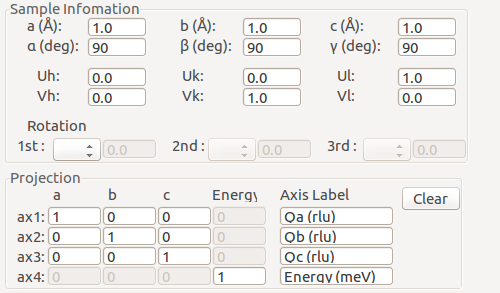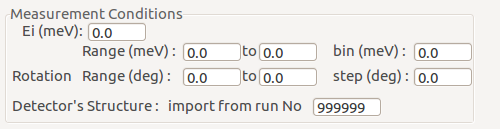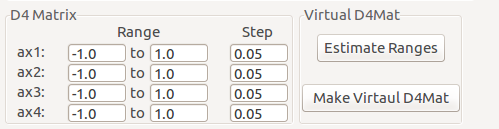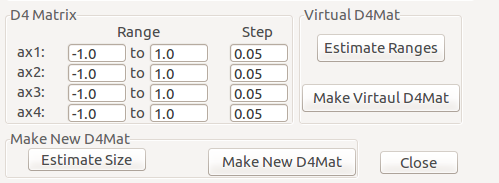B. 仮想データ及び新データの作成#
起動時のメインウィンドウから、最も上の Make ボタンを押して仮想データ作成用ウィンドウ(サブウィンドウ)を出す。
必要なパラメータ入力#
サブウィンドウ上で、基準(Y軸周りでの角度0とみなす)となる
試料情報( Sample Information )
射影情報( Projection )
を入力する。ここの画面はVisualContMと同等である。
これらの情報に対してはVisualContMのパラメータをそのまま利用できる。VisualContMで作成したパラメータファイル( XtalParam )を Load ボタンで読み込むことができる。
次に、測定情報( Measurement Conditions )を入力する。
項目は以下の通り。
項目 |
設定項目 |
|---|---|
入射エネルギー |
Ei [meV] |
エネルギー遷移情報 |
範囲と bin幅 [meV] |
回転角度情報 |
範囲とステップ幅 [degree] (Y軸周り) |
検出器配置 |
RunNoで指定:999999で最新の情報を利用 |
ここで Save ボタンで保存すると、上記の試料情報及び測定条件も含めて保存できる。またここで保存した情報は、VisualContM でも読み込める(VisualContMでは測定条件は無視される)。
仮想D4Matの作成#
D4Matの作成には、4つの軸それぞれに対し、範囲とbin幅を指定する必要がある。もちろん手動で入力も可能であるが、サブウィンドウには上記で入力した諸パラメータを利用して、範囲を自動的に計算する機能がある(bin幅は手動のみ)。
- Estimate Ranges button(範囲見積もりボタン)
試料情報や測定情報から観測領域の全データ点を計算し、各軸の最大値と最小値から必要となるD4Matの範囲を求める機能。結果はD4Matの範囲の欄に反映される。
- Make Virtual D4Mat button(仮想D4Matデータ作成ボタン)
D4Matの範囲とステップ欄の値で、仮想的なD4Matを作成する。仮想的とは、試料情報、測定条件設定で測定した場合と全く同じ観測領域のデータを意味する。なお与えられる強度は1である。この仮想データをメインウィンドウでスライスすることで、実際に測定できる領域を目視でき、最終的に実際の測定を行うための条件を決定することができる。
このボタンを押すと、自動的にメインウィンドウで扱える状態になるので、引き続きスライスなどが行える。
新D4Matの作成#
実データをマージするための新しいD4Matデータ(空のD4Matデータ)を作成する機能である。同じ機能は、メニューにある Make New D4mat でも使えるが、こちらは仮想D4Matデータで見積もった値をそのまま利用できるので、より間違いがなく簡単である。
- Estimate Size button(ファイルサイズ見積もりボタン)
D4 Matrix の範囲とステップの欄の値を利用し、新しいD4Matデータのファイルサイズがどの程度になるか算出する機能。結果はダイアログで表示される。
- Make New D4Mat button(新D4Matデータ作成ボタン)
D4 Matrix の範囲とステップの欄の値を利用し、新しいD4Matデータを作成する機能。このボタンを押すと、ファイルの書き込み用ダイアログが開くので、フォルダの場所の指定と作成するファイルの名前を入力する。ファイル名の拡張子は .xml である。
前に述べたように、作成されるファイルは2種類、xml ファイルと bin ファイルである。このダイアログで指定した xml ファイルの名前を利用して自動的に bin ファイル名が生成される。
例えばダイアログでファイル名 D4Mat_CGO3.xml と指定すると、そのフォルダ内に以下のようなファイルが作成される。
D4Mat_CGO3.xml
D4Mat_CGO3_nnnnnn.xml(nnnnnnは数値)
このボタンを押して作成されたファイルは自動的にメインウィンドウで開いた状態となるため、そのままメインウィンドウでの作業(vbinファイルのロード、スライスなど)を行うことができる。